Publicité
Le transfert de données entre le stockage interne d'un PC et un lecteur externe est l'une des tâches les plus courantes qu'un utilisateur effectue. Photos, vidéos, fichiers importants, sauvegardes de données; ils doivent tous être transférés dans les deux sens, parfois plusieurs fois.
C’est pourquoi les vitesses de transfert lentes peuvent être si frustrantes. Personne ne veut attendre dix minutes pour que quelques gigaoctets de données soient transférés, et cela peut être particulièrement gênant si vous êtes en retard pour une réunion ou un rendez-vous et que vous avez besoin des données maintenant. Heureusement, il existe quelques moyens simples d'améliorer les vitesses de transfert.
Réglez votre clé USB sur de meilleures performances
Windows utilise par défaut les clés USB pour utiliser une politique de transfert de données de «suppression rapide». Cela désactive la mise en cache d'écriture, ce qui ralentit les vitesses de transfert, mais vous permet de déconnecter un périphérique en toute sécurité sans utiliser l'invite «Retirer le matériel en toute sécurité».
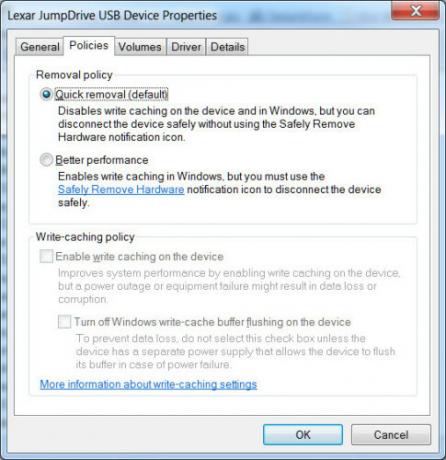
Pour désactiver cette fonctionnalité, effectuez une recherche Windows pour le Gestionnaire de périphériques et ouvrez-le. Développez l'arborescence des lecteurs de disque et recherchez le lecteur USB que vous souhaitez améliorer (il doit être branché sur le PC). Double-cliquez sur l'icône du lecteur et, dans la fenêtre qui apparaît, recherchez l'onglet Stratégies. Cliquez sur le bouton radio "Meilleures performances" puis, en dessous, cochez la case "Activer la mise en cache d'écriture sur l'appareil" (certains appareils ne le prennent pas en charge, cependant). Cliquez ensuite sur OK.
N'oubliez pas que si vous activez cette fonction, vous devrez supprimer l'appareil de Windows avant de le débrancher. Ne pas le faire peut entraîner une perte de données. Pour vous faciliter la tâche, faites un clic droit sur votre bureau et créez un nouveau raccourci, puis entrez ce qui suit comme chemin:
% windir% \ System32 \ control.exe hotplug.dll
Cela crée un raccourci qui vous amène directement au menu Retirer le périphérique en toute sécurité.
Changer le système de fichiers
le système de fichiers Qu'est-ce qu'un système de fichiers et comment savoir ce qui fonctionne sur vos disquesQu'est-ce qu'un système de fichiers et pourquoi sont-ils importants? Découvrez les différences entre FAT32, NTFS, HPS +, EXT et plus encore. Lire la suite vous utilisez pour formatez votre disque Comment formater un lecteur USB et pourquoi vous en auriez besoinLe formatage d'une clé USB est facile. Notre guide explique les moyens les plus simples et les plus rapides de formater un lecteur USB sur un ordinateur Windows. Lire la suite peut avoir un impact sur les performances. Beaucoup proviennent de l'usine avec un formatage conservateur qui alloue les données en petits morceaux, ce qui maximise à son tour la capacité de stockage du lecteur. Cependant, l'augmentation de la taille de ces morceaux peut améliorer les performances.
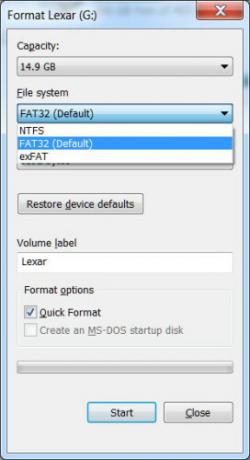
Si vous utilisez Windows, vous souhaiterez utiliser le format de fichier NTFS avec une taille d'allocation de 64 kilo-octets. Il s'agit de la configuration la plus rapide pour un PC Windows moderne. Si vous devez également utiliser le lecteur avec DOS, Mac OS X, Linux ou votre appareil comme votre téléviseur, FAT32 est le bon choix Quel système de fichiers Mac convient le mieux à un disque externe?Formater un disque dur pour l'utiliser avec votre Mac? Voici les options de votre système de fichiers macOS et comment choisir la meilleure pour vous. Lire la suite , et il peut également être défini sur une taille d'allocation de 64 kilo-octets.
Le formatage via Windows est simple. Ouvrez simplement Poste de travail, cliquez avec le bouton droit sur le lecteur USB et cliquez sur formater. Un menu s'ouvre dans lequel vous pouvez modifier le système de fichiers et la taille de l'unité d'allocation. Définissez chacun ce que vous désirez, puis cliquez sur Démarrer pour commencer le formatage. N'oubliez pas, comme avec n'importe quel format, cela supprimera toutes les données sur le lecteur - assurez-vous que rien d'important n'y figure avant de commencer!
Désactiver le mode hérité dans le BIOS
Des vitesses de transfert extrêmement lentes sont parfois causées par une fonctionnalité du BIOS appelée USB Legacy Mode. Cette fonctionnalité est destinée à assurer la compatibilité avec les anciens périphériques USB qui pourraient autrement ne pas fonctionner, mais elle peut limiter les vitesses de transfert.
Les étapes exactes pour désactiver le mode hérité dépendront de votre carte mère, mais voici quelques directives. Vous devez d'abord entrer dans le BIOS Comment entrer dans le BIOS sur Windows 10 (et versions antérieures)Pour accéder au BIOS, vous appuyez généralement sur une touche spécifique au bon moment. Voici comment accéder au BIOS sous Windows 10. Lire la suite , qui, dans la plupart des cas, s'effectue en appuyant sur F12 ou Suppr au démarrage de votre ordinateur (si vous accédez à l'écran de chargement de Windows, il est trop tard; redémarrez et réessayez).
Une fois dans le BIOS, recherchez une section «Advanced» ou «Drives», puis recherchez le paramètre Legacy USB Support. Il sera désactivé ou activé; si activé, désactivez-le. Enregistrez ensuite vos paramètres et redémarrez votre PC. Pour des instructions plus spécifiques, consultez le site Web d'assistance de la société qui a fabriqué votre carte mère ou, si vous possédez un PC de marque, consultez la page d'assistance de la marque.
Notez que la désactivation du mode hérité pourrait rendre certains appareils vieillissants, en particulier les claviers et les souris, non fonctionnels.
Mise à niveau vers USB 3.0
La nouvelle norme USB, USB 3.0 USB 3.0: tout ce que vous devez savoirL'USB 3.0 bat l'USB 2.0 à bien des égards. Voici tout ce que vous devez savoir sur la raison pour laquelle vous devriez toujours choisir USB 3.x lorsque cela est possible. Lire la suite , est apparu il y a plusieurs années, mais de nombreuses personnes utilisent encore des appareils 2.0. En effet, les nouveaux disques 3.0 ont tendance à être plus chers et ils ne sont toujours pas si courants. de nombreux magasins proposent une plus grande sélection de disques 2.0 car ils sont plus abordables et, par conséquent, plus populaires.

Pourquoi mettre à jour? La vitesse! Nous avons mis la version 3.0 à l'épreuve en opposant un disque 2.0 populaire, le Kingston DataTraveler G3, à deux nouveaux disques 3.0. Les nouveaux disques démoli l'ancien modèle en transférant un dossier de 2,11 Go cinq fois plus rapidement (10 minutes, 23 secondes pour le lecteur 2.0 contre 1 minute, 16 secondes pour le lecteur 3.0).
Le passage à l'USB 3.0 nécessite cependant plus qu'un simple lecteur 3.0. Votre ordinateur doit également disposer de ports USB 3.0. Les utilisateurs de bureau peuvent mettre à niveau en achetant une nouvelle carte mère ou, si votre mobo actuel répond toujours à vos besoins, en achetant et en installant une carte PCIe USB 3.0. Les utilisateurs d'ordinateurs portables peuvent mettre à niveau en utilisant ExpressCard; cependant, de nombreux ordinateurs portables ne prennent pas en charge cette fonctionnalité, vous n'aurez donc pas d'autre choix que d'acheter un système entièrement nouveau.
Samsung 128GB USB 3.0 Flash Drive Fit (MUF-128BB / AM)Samsung 128GB USB 3.0 Flash Drive Fit (MUF-128BB / AM) Achetez maintenant sur Amazon
Remplacer un ancien lecteur par un nouveau
Les disques SSD deviennent plus lents à mesure qu'ils vieillissent car les cycles de lecture / écriture répétés s'usent Comment effacer votre SSD en toute sécurité sans le détruireLes disques SSD ne peuvent être écrits qu'un nombre limité de fois. C'est un défi, en particulier pour effacer des données et le faire en toute sécurité, ce qui peut considérablement réduire les performances et raccourcir la durée de vie des disques SSD. Lire la suite les cellules de mémoire disponibles, rendant certaines inutilisables. Le contrôleur du lecteur peut compenser cela, mais cela demande plus de réflexion de sa part, réduisant ainsi la vitesse. Finalement, après une usure importante, le lecteur cessera complètement de fonctionner.
Ce n'est pas vraiment un problème pour les SSD grand public, mais les lecteurs flash sont construits à un prix bas et ne sont souvent pas évalués pour autant de cycles de lecture / écriture qu'un lecteur interne. La plupart des utilisateurs encore ne parviendra pas à manger une partie importante de la vie d'un lecteur flash avant qu'il ne soit perdu, cassé ou succombe à une autre mort, mais une utilisation intensive peut épuiser le lecteur.
Si votre lecteur est lent et que les solutions classiques ne fonctionnent pas, le remplacer peut être la seule option.
Disque dur externe portable WD 2 To Elements - USB 3.0 - WDBU6Y0020BBKDisque dur externe portable WD 2 To Elements - USB 3.0 - WDBU6Y0020BBK Achetez maintenant sur Amazon $59.99
Accélérez vos transferts
Ces conseils devraient vous aider à augmenter vos vitesses de transfert et, dans certains cas, l'amélioration sera spectaculaire. Passer d'un ancien lecteur USB 2.0 mal optimisé à un nouveau disque 3.0 optimisé Guide de lecteur flash USB: 5 choses à savoir lors de l'achat d'unLes lecteurs flash USB peuvent sembler banals et simples, mais il y a quelques conseils et bizarreries que vous devez connaître avant d'acheter votre prochain. Lire la suite peut raser d'énormes morceaux sur les temps requis pour les transferts. Faites-nous savoir combien de temps vous avez économisé dans les commentaires!
Crédit d'image: Flash Drive par Vincent Wei via Flickr
Matthew Smith est un écrivain indépendant vivant à Portland, en Oregon. Il écrit et édite également pour Digital Trends.


